• Abgelegt bei: Foto/Video/Audio Lösung • Bewährte Lösungen
Meine Fotogalerie funktioniert nicht, und immer wenn ich versuche, ein Foto zu speichern, erscheint die Meldung "Ein Fehler verhindert, dass die Fotogalerie dieses Foto speichert. Fehlercode: 0x88982f61".
Bilder machen einen bedeutenden Teil unseres täglichen Lebens aus. Mit ihnen sind sowohl große sentimentale Werte als auch eine professionelle Substanz verbunden. Daher kann der Verlust des Zugriffs auf diese wertvollen Assets in bestimmten Szenarien absolut verheerend sein.
Wenn Sie nicht in der Lage sind, auf Ihre Fotogalerie zuzugreifen und der Fehlercode 0x88982f61 auftritt, sind Sie an der richtigen Stelle. Hier erhalten Sie eine ausführliche Erfassung zu diesem Fehler und wie Sie ihn mit einfachen Methoden beheben können. Fangen wir an!
Teil 1: Was ist Photo Gallery Error Code 0x88982f61?
Wenn Sie versuchen, unter Windows auf Ihre Bilder zuzugreifen, insbesondere auf die von Digitalkameras aufgenommenen RAW-Bilder, kann manchmal ein Fehler auftreten. Dieser Fehlercode 0x88982f61 verhindert, dass der Benutzer die Fotodatei öffnen, bearbeiten oder speichern kann. Mit anderen Worten, alle möglichen Arten des Zugriffs auf die Bilddatei werden aktiv blockiert. Zugriffsbeschränkungen können sich als wirklich lästig erweisen.
RAW-Bilder sind unbearbeitete oder unkomprimierte Bilder, die mit digitalen Geräten wie Kameras oder Bildscannern aufgenommen wurden. Sie können daher nicht gedruckt oder angezeigt werden, ohne dass sie ordnungsgemäß bearbeitet und in geeignete Dateiformate konvertiert werden. Der Fehlercode 0x88982f61 tritt in der Regel bei RAW-Bildformaten beim Betrachten oder Konvertieren auf. Ihr Windows meldet Ihnen möglicherweise, dass das Bild nicht geöffnet werden kann.
Kurz gesagt, die Windows-Fotogalerie kann RAW-Bilder nicht erkennen und lesen und zeigt daher den Fehlercode 0x88982f61 an. Andere Gründe für das Erscheinen des Fehlercodes können beschädigte Hardware oder Software sein. Die Korruption oder andere Beschädigung der Datei kann ebenfalls ein Grund für das Auftreten des Fehlers sein. Ein veraltetes Betriebssystem kann ebenfalls einen Fotogalerie-Fehler verursachen.
Teil 2: Wie behebt man den Fotogalerie-Fehlercode 0x88982f61 unter Windows?
Nachdem wir wissen, was der Fotogalerie-Fehlercode 0x88982f61 bedeutet, ist es nun an der Zeit zu lernen, wie man ihn loswird. Es gibt verschiedene Methoden und Techniken, die das Problem effektiv lösen können. Im Folgenden finden Sie 5 effektive Methoden, mit denen Sie den Fehler beseitigen können, ohne ins Schwitzen zu kommen.
Methode 1: Durchführen einer Datenträgerbereinigung
Eine gründliche Datenträgerbereinigung kann Ihnen helfen, die verschiedenen Junk-Elemente und andere unerwünschte Elemente auf Ihrem Windows loszuwerden. Dies kann Ihnen helfen, die Gegenstände loszuwerden, die sich als lästig erweisen. Das Entsorgen der temporären Dateien und des Papierkorbs kann dazu beitragen, die Leistung des Geräts zu steigern. Sie können die Datenträgerbereinigung ausführen, um den Fehlercode 0x88982f61 zu beheben. Hier sind die Schritte, um das zu tun.
1. Drücken Sie die Windows-Taste.
2. Geben Sie im Suchfeld "Datenträgerbereinigung" ein.
3. Klicken Sie auf die Option "Datenträgerbereinigung".
4. Es öffnet sich ein Dialogfeld, in dem Sie aufgefordert werden, den Datenträger anzugeben, den Sie bereinigen möchten. Wählen Sie einen Datenträger und klicken Sie auf "OK".
5. Windows führt eine Überprüfung durch und zeigt die auf dem ausgewählten Datenträger gefundenen Junk- und temporären Dateien in einem Dialogfeld an.
6. Wählen Sie die Dateien aus, die entfernt werden sollen, und klicken Sie auf "OK". Die ausgewählten Dateien werden gelöscht. Prüfen Sie nun, ob das Problem weiterhin besteht.
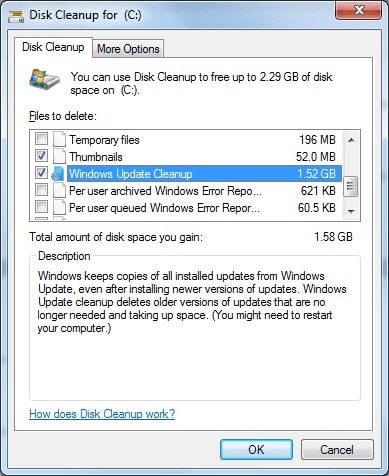
Methode 2: Ausführen eines Virenscans
Ein möglicher Grund für das Auftreten des Fehlercodes ist, dass der Datenträger oder die Dateien mit Viren und Malware infiziert wurden. Virenangriffe können auf Ihrem Gerät verheerenden Schaden anrichten und Korruption und andere Schäden verursachen. Sie können auch eine Ursache für den Fehler der Fotogalerie sein. Hier erfahren Sie, wie Sie Ihr Windows auf Viren und Malware überprüfen können.
1. Öffnen Sie die 'Einstellungen' Ihres Windows.
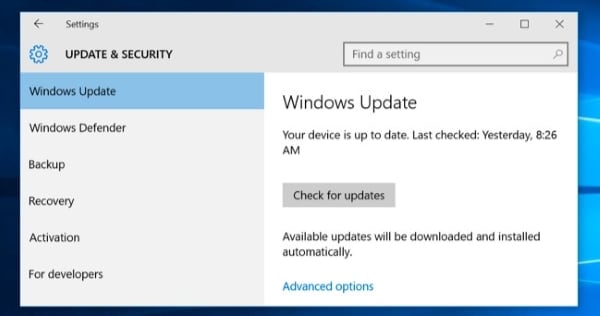
2. Navigieren Sie zu "Update & Sicherheit".
3. Gehen Sie zum Fenster "Windows Defender".
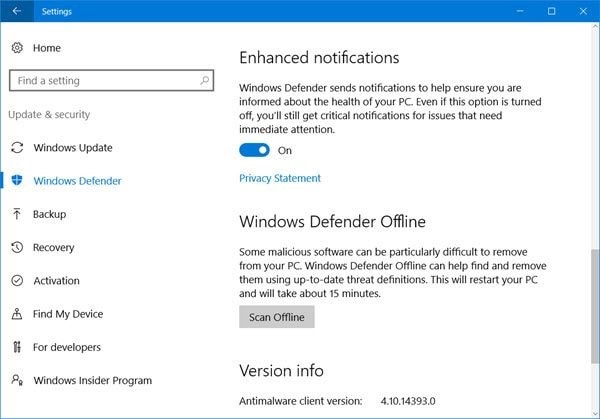
4. Wählen Sie nun "Windows Defender Sicherheitscenter öffnen".
5. Wählen Sie dort die Option "Viren- & Bedrohungsschutz".
6. Klicken Sie anschließend auf "Erweiterte Suche".
7. Wählen Sie die Option "Windows Defender Offline Scan".
8. Klicken Sie auf "Jetzt scannen", um den Scanvorgang zu starten.
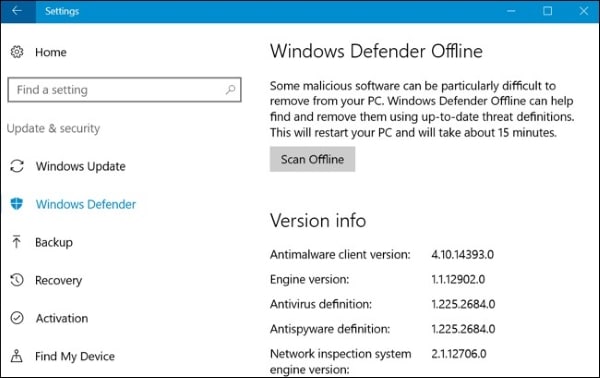
9. Sie müssen Ihren PC neu starten, wenn der Scanvorgang abgeschlossen ist.
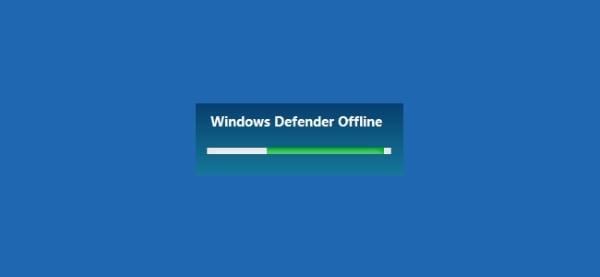
10. Um die Scanergebnisse zu sehen, öffnen Sie erneut "Einstellungen".
11. Navigieren Sie zum Fenster "Windows Defender".
12. Gehen Sie zu "Schutz vor Viren und Bedrohungen", wie oben beschrieben.
13. Klicken Sie auf "Scan-Historie", um die Ergebnisse des Scans anzuzeigen.
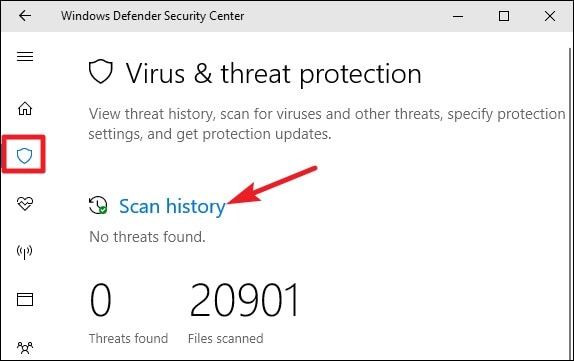
Methode 3: Führen Sie einen Systemdatei-Überprüfungs-Scan durch
Die Systemdateiprüfung oder der SFC-Befehl ist ein Dienstprogramm in Windows, mit dem Benutzer beschädigte Dateien im System prüfen, erkennen und wiederherstellen können. Es ist eine sehr wertvolle und bequeme Option, die verwendet werden kann, um beschädigte Dateien oder Datenträger unter Windows zu reparieren. Im vorliegenden Fall kann es auch verwendet werden, um den Fotogalerie-Fehlercode 0x88982f61 zu beheben.
Um einen SFC-Scan unter Windows durchzuführen, gehen Sie wie folgt vor.
1. Drücken Sie die Windows-Taste, um die Suchleiste zu öffnen.
2. Geben Sie "cmd" ein, um die Option "Eingabeaufforderung" anzuzeigen.
3. Klicken Sie mit der rechten Maustaste auf die Option "Eingabeaufforderung".
4. Wählen Sie im Dropdown-Menü die Option "Als Administrator ausführen".
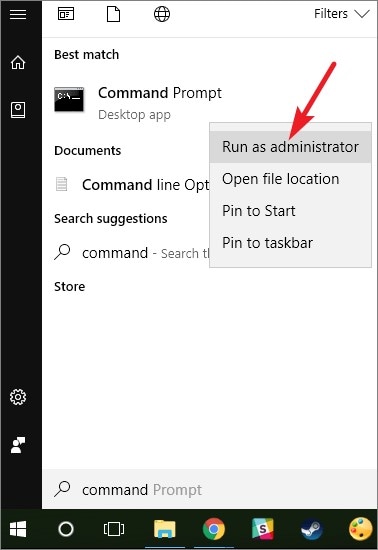
5. Das Befehlsfenster wird geöffnet.
6. Geben Sie den folgenden Befehl ein: 'dism.exe /online /cleanup-image /restorehealth'.
7. Drücken Sie nun die Eingabetaste.
8. Wenn der Vorgang abgeschlossen ist, geben Sie die Befehlszeile ein: "sfc/scannow" und drücken Sie die Eingabetaste.
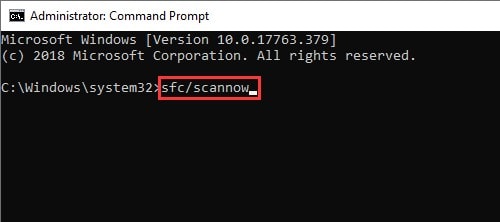
9. Wenn der Vorgang abgeschlossen ist, starten Sie Ihr System neu.
Damit sollten Sie den Fehlercode 0x88982f61 ein für alle Mal loswerden können.
Methode 4: Windows aktualisieren
Ein sehr häufiger Grund für das Versagen von Windows-Anwendungen ist ein veraltetes Betriebssystem. Wenn Sie eine frühere Version von Windows verwenden, werden Sie wahrscheinlich mit einer Reihe von Problemen auf Ihrem Gerät konfrontiert, darunter der Fotogalerie-Fehlercode 0x88982f61. Um dieses Problem loszuwerden, aktualisieren Sie einfach Ihr Windows-Betriebssystem auf die neueste Version. Nachfolgend finden Sie die Schritte, um dies zu tun.
1. Öffnen Sie die 'Einstellungen' Ihres Gerätes.
2. Navigieren Sie zu der Option "Updates & Sicherheit".
3. Gehen Sie zu der verfügbaren Option "Windows Update". Klicken Sie darauf, um nach verfügbaren Updates zu suchen.
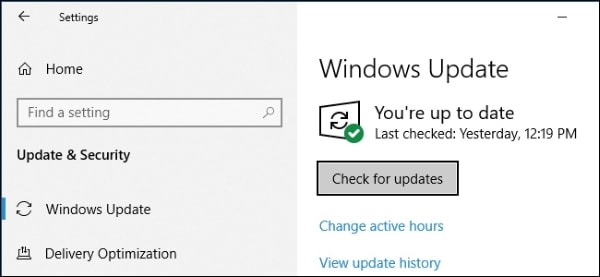
4. Klicken Sie auf eine geeignete Update-Option und anschließend auf "OK".
5. Klicken Sie abschließend auf "Updates installieren", um die Updates zu starten.
Methode 5: Reparieren Sie beschädigte Bilder mit dem Repairit Photo Repair Tool
Für den Fall, dass die oben genannten Methoden nicht in der Lage sind, Ihren Fotogalerie-Fehler 0x88982f61 zu beheben, bleibt als letzter Ausweg die Verwendung eines Drittanbieter-Tools. Sie können ein Fotoreparatur-Tool verwenden, um Ihre beschädigten oder defekten Bilddateien zu reparieren.
Das Repairit Photo Repair Tool ist in dieser Hinsicht das Beste. Es ermöglicht Ihnen, Fehler und Korruptionsprobleme in Dateien verschiedenster Formate effektiv zu beheben. Das Tool ist außerdem einfach zu bedienen und zeichnet sich durch eine hohe Wiederherstellungsrate aus.
Hier erfahren Sie, wie Sie beschädigte Bilder mit Repairit Photo Repair reparieren können.
Schritt 1: Dateien im Programm anhängen
Laden Sie zunächst das Programm herunter und installieren Sie es auf Ihrem Gerät. Nachdem Sie es gestartet haben, fügen Sie Ihre beschädigten Dateien in das Tool ein, indem Sie auf die Schaltfläche "Datei hinzufügen" klicken.
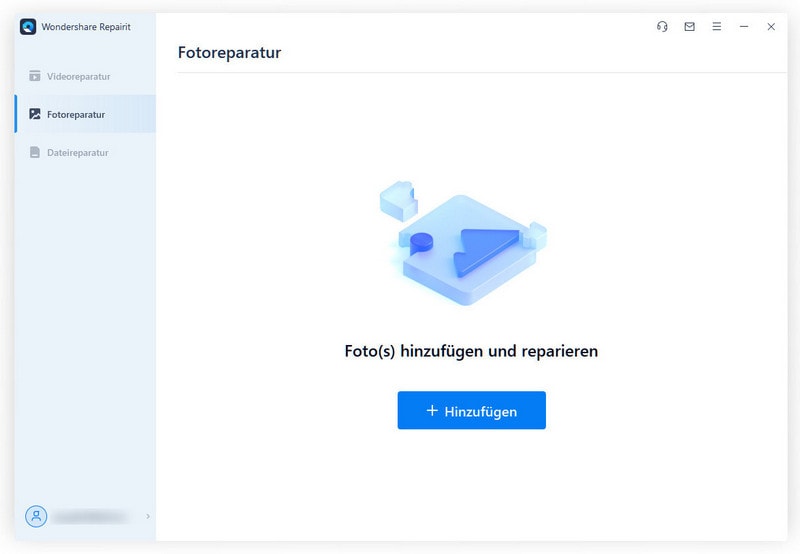
Schritt 2: Aufforderung zum Starten des Programms
Nachdem Sie die Dateien dem Programm hinzugefügt haben, müssen Sie auf die Schaltfläche "Reparieren" klicken, um den Reparaturvorgang zu starten.
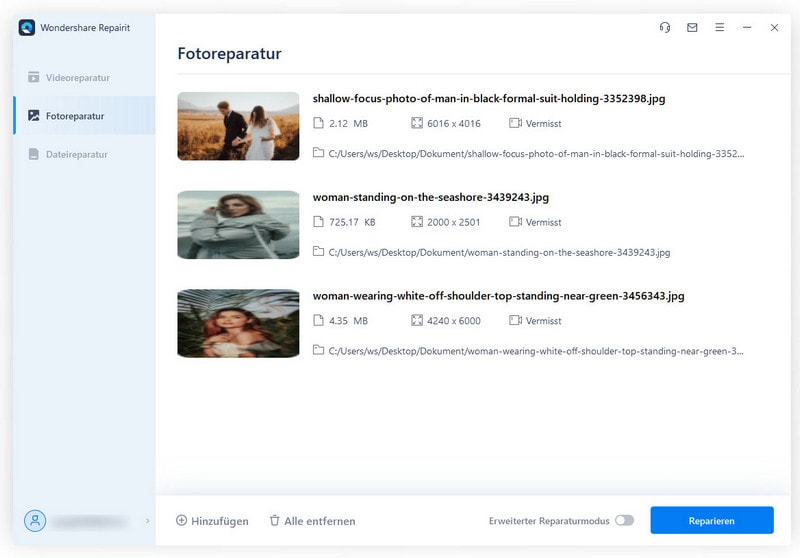
Schritt 3: Speichern an einem Ort
Im letzten Schritt klicken Sie auf die Schaltfläche "Speichern", um Ihre reparierten Dateien anzuzeigen und an einem geeigneten Ort auf Ihrem Gerät zu speichern.
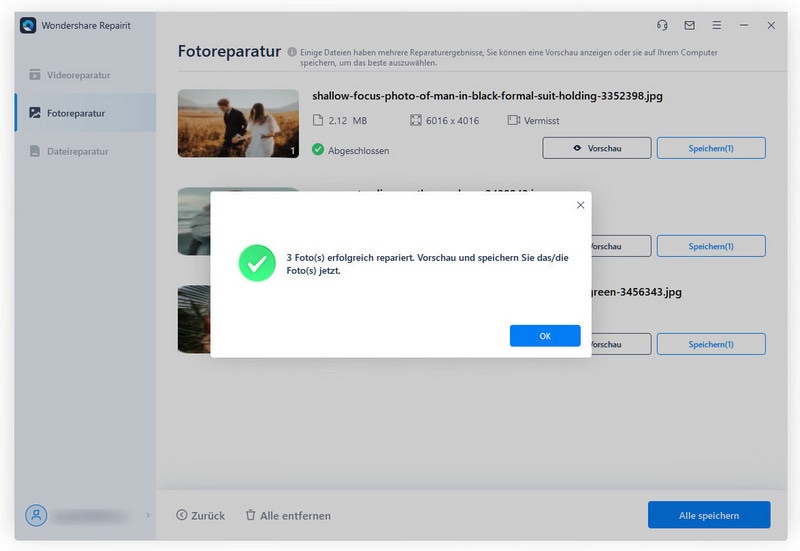
Fazit
Der Verlust des Zugriffs auf Ihre Fotogalerie kann sich als sehr ärgerlich und stressig erweisen. Jetzt müssen Sie sich nicht mehr lange damit herumärgern. Mit Hilfe der oben genannten Methoden können Sie den Fehlercode 0x88982f61, der in Ihrer Fotogalerie auftritt, leicht beheben.
Wenn alle manuellen Methoden nicht funktionieren, können Sie ein Fotoreparatur-Tool ausprobieren, um Ihre Bilddateien vor Beschädigung und Verlust zu bewahren. Das Repairit Photo Repair Tool ist eine ausgezeichnete Wahl, wenn es darum geht. Jetzt müssen Sie sich nicht mehr von Ihren wertvollen Bildern verabschieden.
Leute fragten auch
-
Warum kann ich meine Bilder in Windows 10 nicht anzeigen?
Einige häufige Gründe dafür, dass Bilder in Windows 10 nicht angezeigt werden können, können ein veralteter Viewer, eine beschädigte Datei oder ein inkompatibles Dateiformat sein. -
Wo befindet sich der Ordner Fotos in Windows 10?
Der Ordner "Fotos" in Windows 10 ist über die Option "Schnellzugriff" in der links sichtbaren Leiste in "Dieser PC" oder "Arbeitsplatz" zu sehen. -
Welches ist das beste Programm zum Anzeigen von Fotos?
Einige der besten Programme zum Betrachten von Fotos unter Windows 10 sind Microsoft Fotos, Adobe oder andere Drittanbieter-Viewer. -
Was ist der Standard-Fotobetrachter für Windows 10?
Der Windows Photo Viewer ist der Standard-Viewer für Bilddateien in Windows 10.
Dateien retten & reparieren
- Video wiederhrestellen
- TikTok-Videos wiederherstelllen
- M4A-Dateien wiederherstellen
- QuickTime-Videos wiederherstelllen
- MKV-Videos wiederherstellen
- MP4-Videos wiederherstellen
- Video reparieren
- Foto wiederhrestellen
- Die kostenlosen Foto-Wiederherstellungsprogramme
- Instagram-Fotos wiederherstellen
- Dauerhaft gelöschte Bilder wiederherstellen
- Snapchat Bilder wiederherzustellen
- Fotos von Micro-SD-Karten wiederherstellen
- Foto reparieren
- Unlesbare Bilder reparieren
- Die beste JPG-Fotoreparatur-Software
- JPG-Dateien reparieren
- Beschädigte Fotos reparieren
- Dokument wiederherstellen
- Ungespeicherte Word-Dokumente
- Beschädigte Word-Datei
- Ungespeicherte PowerPoint-Datei
- Verlorene PDF-Dateien
- Verlorene PDF-Dateien
- Dokument reparieren
- Excel-Dateien reparieren
- Excel-Fehler beheben
- Word-Reparatur-Tool
- Schreibgeschützte Excel-Dateien
- Excel-Arbeitsmappe reparieren
- Mehr




Classen Becker
chief Editor